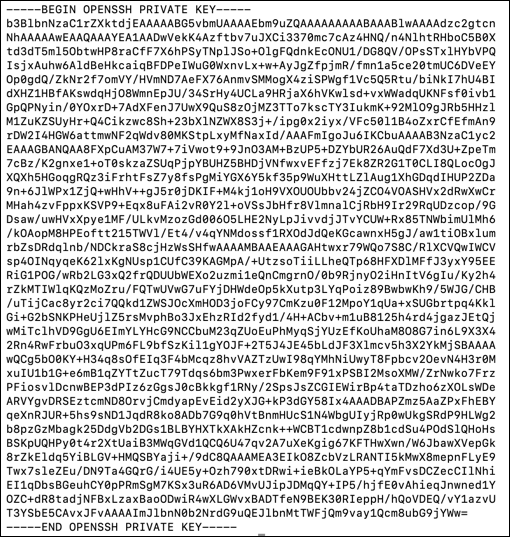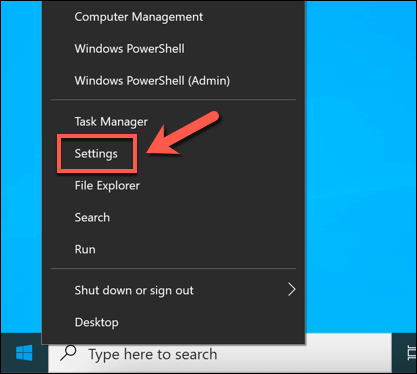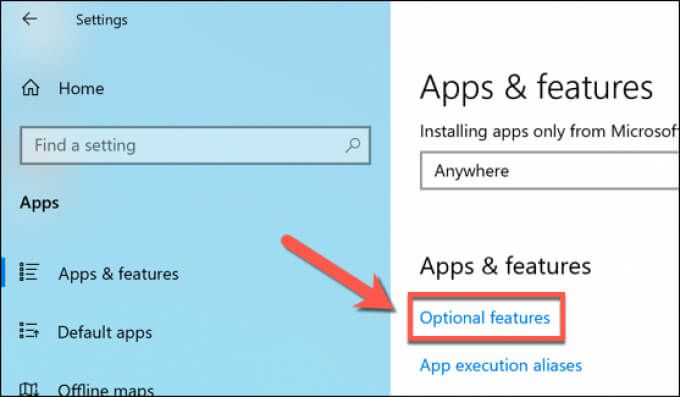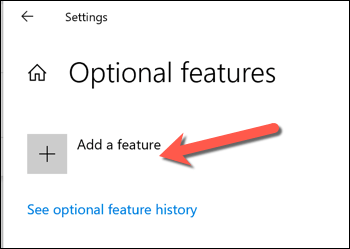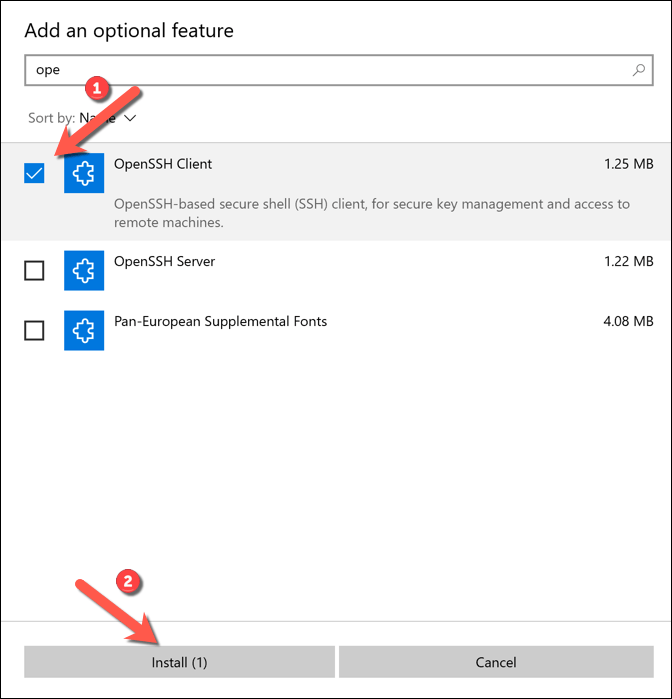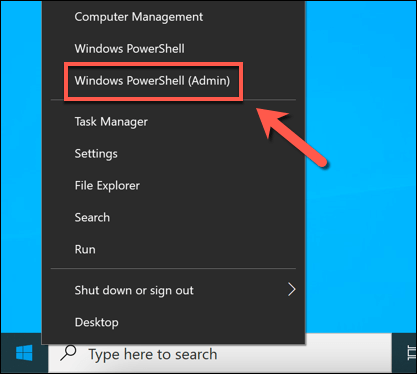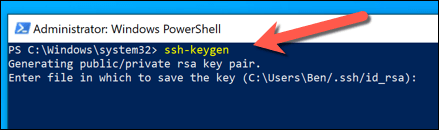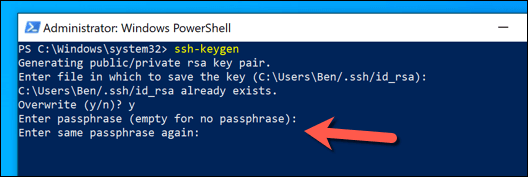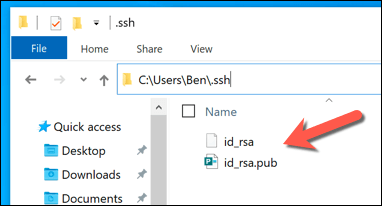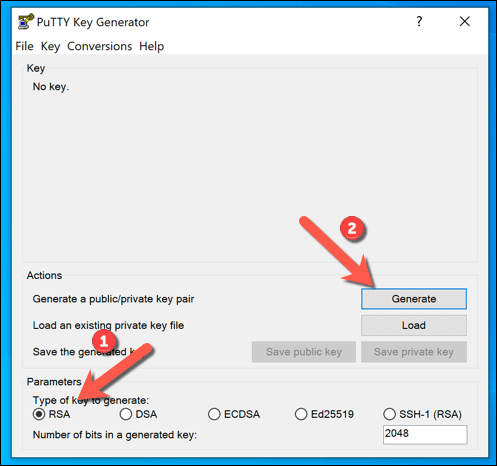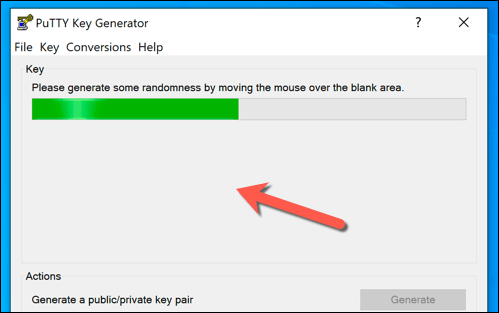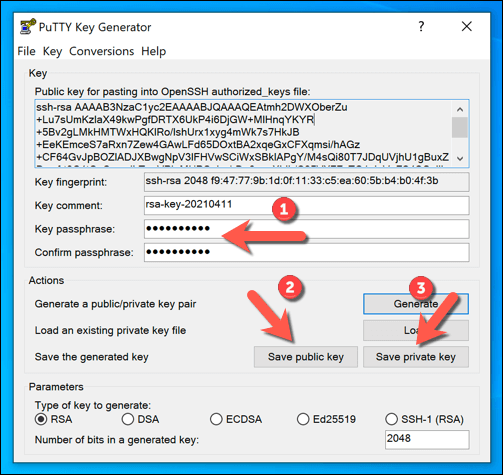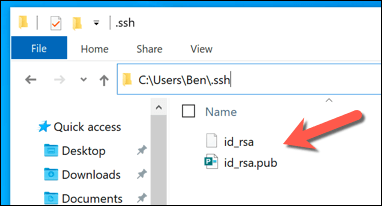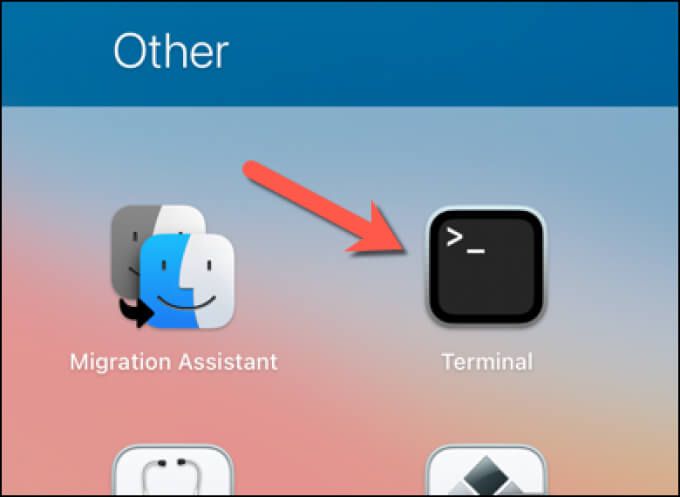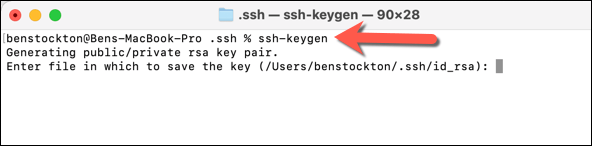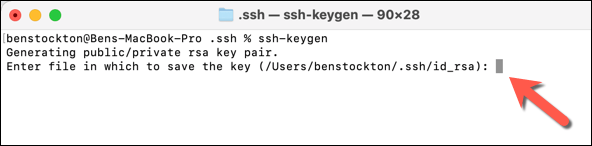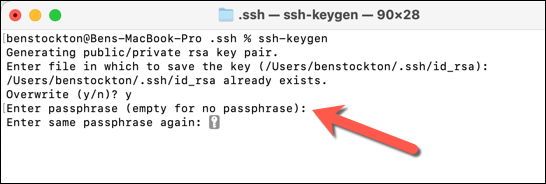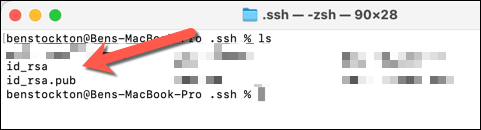Bir bilgisayara uzaktan bağlanmak istiyorsanız, en iyi ve en güvenli yöntemlerden biri Güvenli Kabuk (SSH) bağlantısı kullanmaktır. Bu, siz ve uzak ana bilgisayar arasında şifreli bir bağlantı oluşturarak, gönderilen verilerin hiçbir şekilde yakalanamamasını veya izlenememesini sağlar.
SSH'yi SSH üzerinden güvenli VNC bağlantısı gibi diğer trafikler için de tünel olarak kullanabilirsiniz. SSH bağlantılarınızı daha da güvenli hale getirmenin bir yolu, potansiyel olarak kırılması kolay parolaları 617 basamaklı bir şifreleme anahtarıyla değiştiren SSH anahtarlarını kullanmaktır. Windows, Mac ve Linux bilgisayarlarda yeni SSH anahtarlarını nasıl oluşturacağınız aşağıda açıklanmıştır.

SSH Anahtarları Nelerdir?
SSH anahtarları, uzak sunuculara veya PC'lere şifre kullanmadan güvenli bağlantılar oluşturmanıza olanak sağlar. Güvenli Kabuk protokolü. SSH anahtarları, bir özel anahtar ve bağlı kalan bir genel anahtar ile çiftler halinde oluşturulur; biri diğeri olmadan kullanılamaz.
Çoğu durumda, genel anahtar uzak bilgisayarda veya sunucuda kalır bağlantıyı şifrelemek için. Özel anahtar daha sonra bu uzak cihazla kimlik doğrulaması yapmak için kullanılır ve bu, bir parola sağlamadan bağlanmanıza ve onu kullanmanıza olanak tanır.
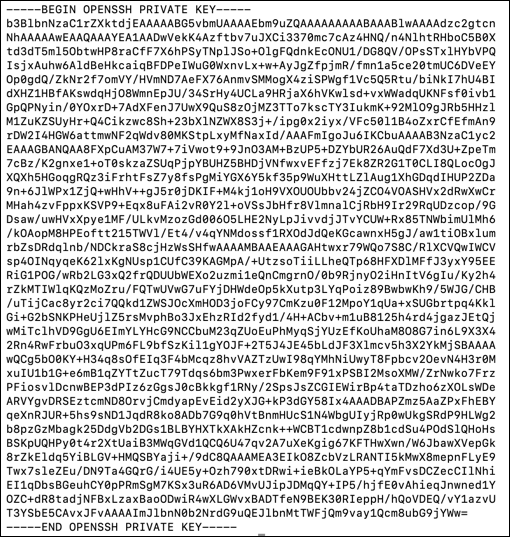
Genel ve özel SSH anahtarlar aynı bütünün iki parçasıdır - özel anahtar olmadan, genel anahtarla kimlik doğrulaması yapamazsınız ve bir bağlantı kuramazsınız ve açık anahtar olmadan özel anahtar işe yaramaz. Windows, Mac ve Linux'ta yeni SSH anahtarları oluşturabilir, ardından genelanahtarı uzak cihaza aktarabilirsiniz.
Özelanahtar bu durumda PC veya Mac'inizde güvenle saklanır. Bu anahtarın bir kopyasını güvenli bir şekilde kaydetmek önemlidir (örneğin, şifre yöneticisi kullanarak). Kaybederseniz, uzak bağlantılarınızı yeniden kuramayabilirsiniz.
Genel veya özel anahtarınızı başkalarıyla değil, özellikle özel anahtarınızı (veya şifresini çözebilecek parolayı) o). Güvenli bir kullanıcı, elindeki özel anahtarla herhangi bir ek kimlik doğrulama gerektirmeden uzak cihazınızla bağlantı kurabilir.
SSH Anahtarları Oluşturmak için Windows'u Kullanma
Yerleşik OpenSSH istemcisini veya popüler, üçüncü taraf PuTTY istemcisini kullanarak SSH anahtarları oluşturmak için Windows'u kullanabilirsiniz. Yeni SSH anahtarları oluşturmak için bir grafik kullanıcı arabirimi (GUI) kullanmayı tercih ederseniz, PuTTY en iyi seçenektir. Yerleşik yazılımı kullanmayı tercih ediyorsanız, bunun yerine OpenSSH'yi (Windows PowerShell aracılığıyla) kullanın.
OpenSSH'yi Windows PowerShell aracılığıyla kullanma
OpenSSH'yi kullanmak istiyorsanız, önce etkinleştirilip etkinleştirilmediğini kontrol etmeniz gerekir. Bunu yapmak için, Başlat menüsünü sağ tıklayın ve Ayarlar'ı seçin .
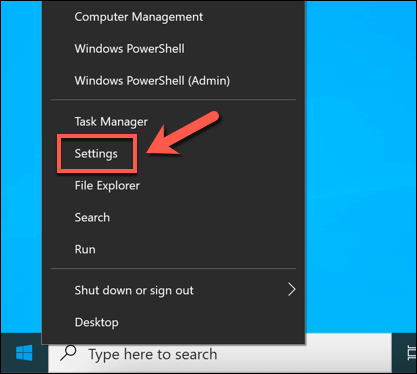
Ayarlarmenüsünde,
Uygulamalar>
Uygulamalar ve özellikler>
İsteğe bağlı özellikler .
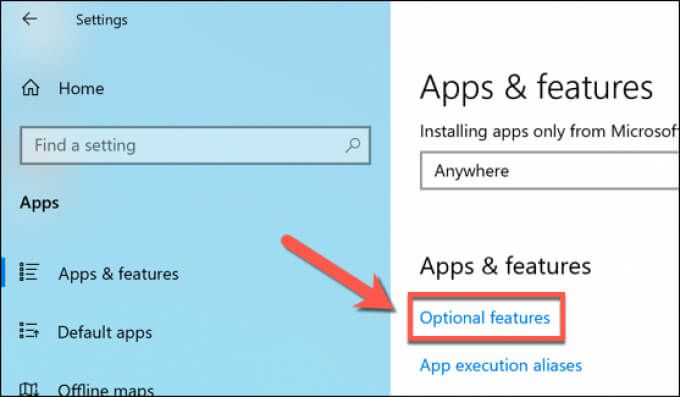
OpenSSH Clientgirişi için
İsteğe bağlı özelliklermenüsüne bakın. Orada yoksa,
Özellik ekle'yi seçin.
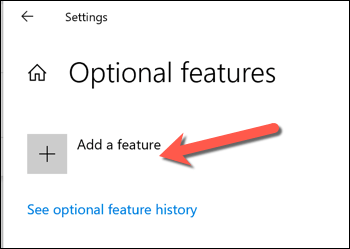
OpenSSH İstemcisiseçeneğini seçin, ardından
Yükle'yi seçin yüklemek için. Windows'un gerekli yazılımı yüklemesi için birkaç dakika bekleyin. Windows PC'nize bağlanmak için SSH kullanmak istiyorsanız,
OpenSSH Sunucususeçeneğini de seçtiğinizden emin olun.
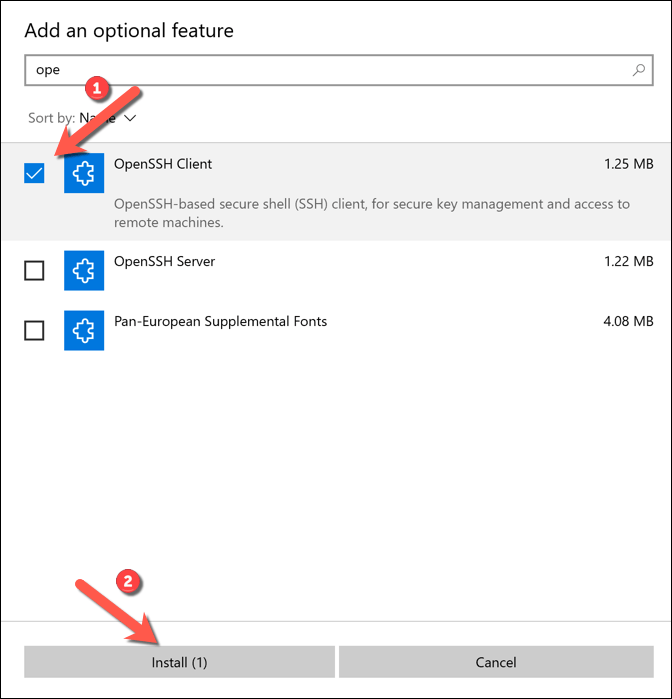
OpenSSH yüklüyken, Başlat menüsünü sağ tıklayın ve Windows PowerShell (Yönetici)'yi seçin.
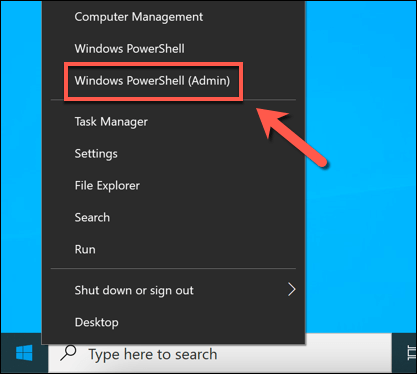
Yeni Windows PowerShell penceresinde, ssh-keygenyazın ve enteranahtar. Bu noktada anahtarınız için yeni bir kaydetme konumu ve dosya adı yazabilir veya dosyalarınızı C: \ Users \ user \ .ssh \ entertuşuna basabilirsiniz. / strong>klasör (kullanıcı'yı kendi kullanıcı dizininizle değiştirin).
ssh-keygen aracı varsayılan olarak RSAşifrelemesini kullanır, ancak ssh-keygenyazarak başka bir şifreleme biçimine geçebilirsiniz - työntem, bunun yerine yöntem'i mevcut şifreleme seçeneklerinden biriyle (dsa, ecdsa, ed25519, rsa) değiştirin.
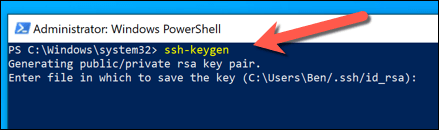
Ardından, bir parola girmeniz gerekecektir. Bu, özel anahtarınızı PC'nizde şifreler ve gerekli olmasa da genellikle önerilir. Unutulmaz bir kelime veya kelime öbeği kullanabilirsiniz, ancak bunun yerine burada güvenli bir şifre kullan da yapabilirsiniz. Parolanızı yazın ve onaylamak için gir'i seçin veya boş bırakın ve boş bırakmak için gir' i seçin.
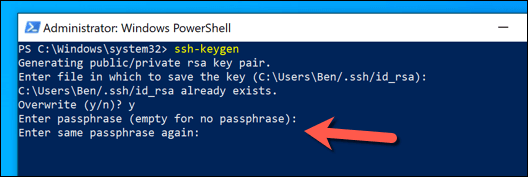
Ekledikten sonra parolanız, Windows C: \ Users \ user \ .ssh \klasöründe gerekli anahtarları oluşturur (kullanıcıyerine kendi kullanıcı klasörü adınızı koyar). Varsayılan dosya adını kullanmayı seçerseniz, id_rsa.pubdosyası genel anahtarınız, id_rsa(uzantısız) ise özel anahtarınızdır. Anahtarlarınızı oluşturduktan sonra, genel anahtarınızı (id_rsa.pub) uzak PC, Mac veya sunucunuzdaki .sshdizinine taşımanız gerekir. .
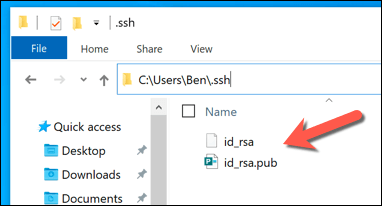
PuTTY Kullanımı
Tanınmış PuTTY SSH istemcisi, çoğu Windows kullanıcısı için varsayılan istemcidir. Yeni SSH anahtarları oluşturmak için bir araç olan PuTTYgendahil olmak üzere SSH bağlantılarını kurmaya yönelik birkaç başka araç içerir.
PuTTY'yi SSH anahtarlarınızı oluşturmak üzere kullanmak için PC'niz için PuTTY'yi indirin ve kurun. Yüklendikten sonra, Başlat menüsünden PuTTYgen'i (dahil edilen SSH oluşturma aracı) başlatın, Oluşturulacak anahtar türüseçeneklerinden RSA' yı seçin ve ardından Oluştur'u seçin. Alternatif şifreleme seçeneklerinden birini de seçebilirsiniz, ancak aşağıdaki adımlar değişebilir.
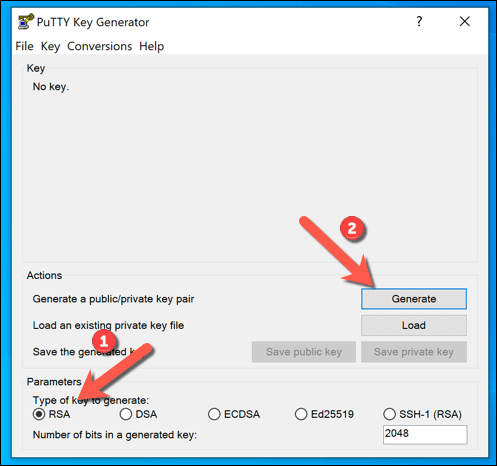
Anahtarlarınızı oluşturma sürecinin bir parçası farenizi rastgele hareket ettirmektir. Tuş çifti oluşturulana kadar ilerleme çubuğunun hemen altındaki alanda bunu yapmak için farenizi veya izleme dörtgeninizi kullanın.
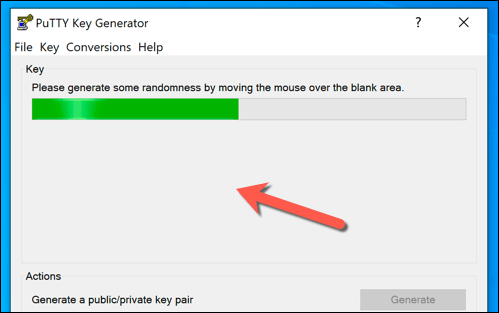
Anahtarlarınıza bir parola eklemek istiyorsanız, bunu Anahtar parolave Parolayı onaylayınkutularını seçin, ardından anahtarlarınızı kaydetmek için Genel anahtarı kaydetve Özel anahtarı kaydet'i seçin. Ayrıca OpenSSH yetkili_keys içine yapıştırmak için genel anahtarkutusundaki metni seçebilir, ardından bunu bir dosyaya manuel olarak kopyalayıp yapıştırmak için sağ tıklayıp Kopyala'yı seçebilirsiniz. li>
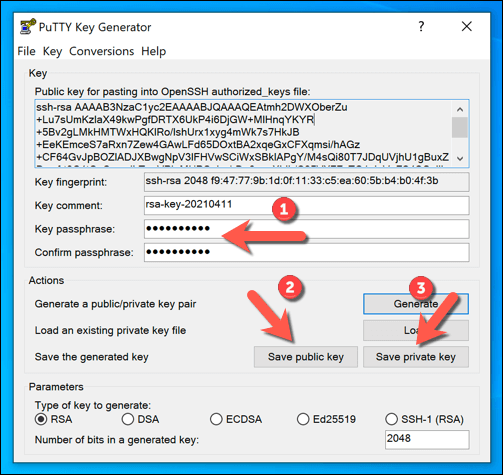
Anahtarlarınız kaydedildikten sonra, genel anahtarıuzak PC'nize, Mac'inize veya sunucunuza taşıyabilirsiniz. Özel anahtarınıziçin, bunu C: \ Users \ user \ .ssh \klasörünüze taşımanız gerekebilir (kullanıcıyerine doğru kullanıcı dizini) tercih ettiğiniz SSH istemcisiyle kullanmak için.
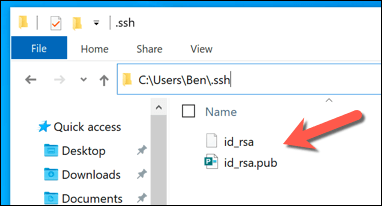
Linux veya Mac'te SSH Anahtarları Nasıl Oluşturulur
OpenSSH, SSH yönetimi için altın standart araç setidir ve yalnızca Windows sürümü gibi, ssh-keygenaracı da Mac veya Linux bilgisayarlarda yeni SSH anahtarları oluşturmanın en iyi yolu olmaya devam ediyor.
Sonuç olarak, SSH anahtarları oluşturmak için GUI araçları nadirdir ve genellikle tavsiye edilmez. OpenSSH araçları tüm Mac bilgisayarlarda ve neredeyse tüm Linux dağıtımları 'de yer aldığından, aşağıdaki adımlar her iki platform için de çalışmalıdır.
Başlamak için yeni bir terminal penceresi açın Linux PC'niz veya Mac'iniz. Mac'inizi SSH anahtarları oluşturmak için kullanmak istiyorsanız, Başlatma Çubuğunukullanarak Terminal uygulamasını başlatabilirsiniz. Linux PC'de yeni bir terminal açma adımları, dağıtımınıza bağlı olarak değişiklik gösterir.
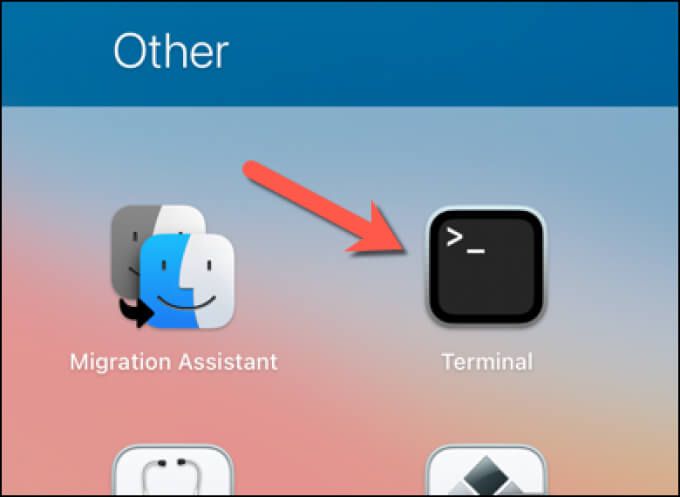
Linux PC veya Mac'inizdeki yeni terminal penceresinde, ssh-keygenyazın ve entertuşunu seçin. Windows'ta ssh-keygenile olduğu gibi, Linux ve Mac sürümü varsayılan olarak RSA şifrelemesini kullanır. Başka bir şifreleme biçimi kullanmayı tercih ederseniz, yöntem'i kullanmak istediğiniz şifreleme biçimiyle (ör. dsa, ecdsa, ed25519, rsa).
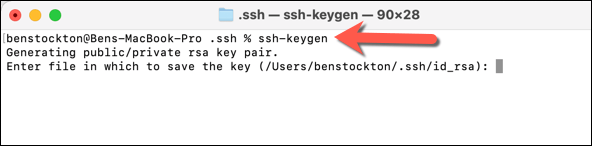
Bir sonraki adımda, yeni SSH anahtarlarını nereye kaydetmek istediğinizi belirlemeniz gerekecek — varsayılan dosya adı ve konumu gösterilecektir terminal penceresinde yuvarlak parantez içinde. Anahtarlarınızı başka bir yere ve farklı bir dosya adıyla kaydetmek istiyorsanız, buraya yeni bir konum ve dosya adı yazın, ardından enteranahtarını seçin .
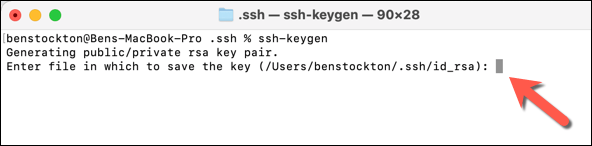
Ardından, özel anahtarınızı şifrelemek için bir parola yazmanız gerekir (eğer kullanmak istiyorsanız). Parolanızı iki kez yazın veya parolayı boş bırakmak için iki kez girin'i seçin (bu önerilmez).
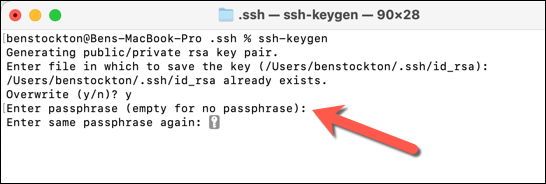
Bu noktada, SSH anahtarlarınız RSA şifrelemesi için belirttiğiniz konumu kaydedin ve varsayılan id_rsadosya adını kullanın (genel anahtar için id_rsa.pubve özel anahtar için id_rsa). SSH kullanarak bağlantınızı kurabilmek için genel anahtarınızı (id_rsa.pub) uzak PC'nize, Mac'inize veya sunucunuza taşımanız gerekir.
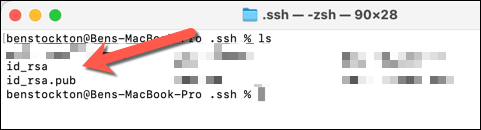
SSH Kullanarak Güvenli Bağlantılar Yapma
SSH anahtarlarınızı oluşturduktan sonra, genel anahtarı uzak PC'nize, Mac'inize veya sunucunuza kopyaladığınızdan emin olmanız gerekir. Bu, tercih ettiğiniz SSH istemcisinin tipik bir parola olmadan güvenli SSH bağlantıları kurmasını sağlayan özel anahtarınızla bağlantı kurar. Örneğin, başka bir Mac'e uzaktan bağlanmak için SSH kullanın yapabilirsiniz .
Güvenli SSH bağlantıları, bir SSH tüneli kullanarak bir okul veya işyeri güvenlik duvarında dolaşmak size de yardımcı olabilir. SSH to bir Raspberry Pi'ye bağlanın (ve güncelleyin) veya diğer Linux tabanlı PC'ler ve sunucular da kullanabilirsiniz. Ancak bunu Windows 10'da yapmak istiyorsanız OpenSSH sunucusunu etkinleştirdiğinizden emin olmanız gerekir.
İlgili Mesajlar: